Se presentan herramientas y procesos de trabajo sofisticados con Photoshop: trabajo con capas, modelos y modos de color, canales, máscaras, filtros, automatización de tareas, gestión del color, escaneado de imágenes, etc. Se estudia también ImageReady, la aplicación que acompaña a Photoshop, preparada para la edición y optimización de imágenes dirigidas a la Web para crear elementos interactivos, mapas de imagen, animaciones, rollovers, etc.
Ninguno
Photoshop CS Avanzado
Presenta herramientas y procesos de trabajo con Photoshop más sofisticados: trabajo con capas, modelos y modos de color, canales, máscaras, filtros, automatización de tareas, gestión del color, escaneado de imágenes, etc. Se estudia también ImageReady, la aplicación que acompaña a Photoshop, preparada para la edición y optimización de imágenes dirigidas a la Web para crear elementos interactivos, mapas de imagen, animaciones, rollovers, etc.
1. Información de la imagen
Muestra los modelos de color teóricos, y cómo obtener los modos de color en Photoshop. Explica el concepto de profundidad de color y cómo convertir entre distintos modos de color. Muestra cómo utilizar el panel Historia para volver a un estado anterior de la imagen, antes de haber realizado unos cambios determinados. Forma de acceder e incluir ciertos datos o información que lleva adosada la imagen.
2. Canales y máscaras
Estudia los conceptos de canales y máscaras y cómo se utilizan en Photoshop. Explica la posibilidad de incluir canales de tintas planas en una imagen y su importancia al imprimir la imagen en una imprenta; utiliza las máscaras para aislar y proteger zonas que no deben ser modificadas al aplicar otras herramientas de edición.
3. Trabajando con capas I
Describe aspectos avanzados en el trabajo con capas: máscara de recorte, máscara de capa, capa de ajuste y la capa de relleno.
4. Trabajando con capas II
Muestra cómo crear estilos de capas y cómo aplicarlos. Explica cómo utilizar conjuntos de capas para organizar las capas, a realizar composiciones de capas y a mostrarlas en distintos formatos.
5. Filtros I
Contempla los efectos de los filtros sobre las imágenes. Se muestra cómo aplicarlos y a utilizar la galería de filtros. También se explica cómo crear motivos para utilizarlos, para pintar o rellenar y a extraer determinadas zonas de la imagen.
6. Filtros II
Se comprueba el resultado de aplicar varios filtros, entre ellos el filtro Licuar y los filtros de enfoque y desenfoque. Finaliza explicando cómo puedes ampliar las posibilidades de Photoshop instalando complementos o plugins. Muchos de estos complementos comerciales son filtros especializados.
7. Ajustar el color
Describe el proceso de producción que se sigue para obtener las mejores imágenes posibles y poder retocarlas en Photoshop. Explica la importancia de calibrar los dispositivos, los perfiles de color, de configurar correctamente la gestión de color de Photoshop, etc.
8. Obtener imágenes
Estudia las técnicas para conseguir la mejor imagen posible al utilizar un escáner o una cámara digital. También se describe cómo preparar la imagen para su impresión profesional en imprentas, realizando la correcta gestión del color, trama de semitonos, etc.
9. Automatizar tareas
Presenta técnicas y herramientas de Photoshop para automatizar tareas y hacer que su trabajo sea más productivo. Podrás crear acciones para llevar a cabo tareas repetitivas, aplicarlas a varias imágenes a través de un lote, etc.
10. Efectos especiales I
Muestra técnicas para combinar distintos efectos, filtros y herramientas de Photoshop para crear efectos espectaculares, como reflejos de imágenes, sombras, transparencias o simulación de fuego, humo o gotas de agua.
11. Efectos especiales II
Se muestra cómo conseguir crear distintas texturas, botones semitransparentes, objetos esféricos y determinados tipos de ambientes, como el cielo y el mar.
12. Efectos especiales III
Describe el proceso de aplicación al conjunto de la imagen para obtener distintos resultados, como envejecer una imagen, convertir una fotografía en un dibujo, unir varias fotografías para crear panorámicas o realizar presentaciones en PDF.
13. Diseño de páginas web
Introduce el mundo de la edición de imágenes dirigidas a ser incluidas en páginas web. Presenta las herramientas de edición especializadas que posee Photoshop para este tipo de imágenes además de ImageReady, una completa aplicación donde podemos optimizar las imágenes web.
14. Tablas y mapas de imagen
Se trabaja en ImageReady para la creación de mapas de imagen, utilizando las herramientas Sector y Zona activa.
15. Rollovers
Introduce el concepto de rollover y cómo crear este tipo de objetos dinámicos en ImageReady utilizando capas o sectores, además de crear estilos de rollover.
16. Crear animaciones
Se estudia la creación de animaciones en ImageReady y cómo exportarlas a los formatos de archivo GIF y SWF.
17. Optimizar imágenes para la Web
Estudia las técnicas para optimizar las imágenes para la Web, es decir, conseguir el tamaño de archivo más pequeño posible manteniendo una buena calidad de visualización. Estudia el proceso a seguir según el formato de archivo gráfico: GIF, JPEG, WBMP y PNG.
 Diseño Gráfico Multimedia con Adobe Creative Suite
Diseño Gráfico Multimedia con Adobe Creative Suite DEUSTO Formación, Cursos de especialización OnLine - Integra en tus diseños online y offline los elementos más prof...
 Diseño Gráfico Maquetación
Diseño Gráfico Maquetación Azpe Informática, Cursos de especialización Presencial - Se estudian en el curso las principales aplicaciones de la Inform...
 Experto en Edición y Postproducción de Vídeo Digital
Experto en Edición y Postproducción de Vídeo Digital DEUSTO Formación, Cursos de especialización OnLine - Potencia tu profesionalidad en la industria audiovisual Las ...
 Curso Práctico de Adobe Photoshop CS6
Curso Práctico de Adobe Photoshop CS6 ACEDIS Formación, Cursos de especialización OnLine - El uso de las nuevas tecnologías ha derivado en un cambio en los ... Facilidades de pago
 Curso Práctico de Photoshop CC
Curso Práctico de Photoshop CC ACEDIS Formación, Cursos de especialización OnLine - El uso de las nuevas tecnologías ha derivado en un cambio en los ... Facilidades de pago
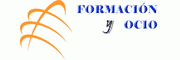
Cursos de especialización
Presencial ( Burgos )
28 horas
Facilidades de pago
Emitida por el centro
A consultar